
Jeśli chcesz zainstalować program jako administrator, możesz kliknąć plik .exe prawym przyciskiem myszy i wybrać Uruchom jako administrator. Jednak ta opcja nie jest dostępna dla pakietów MSI. Pokażemy Ci, jak dodać opcję Zainstaluj jako administrator dla pakietów MSI.
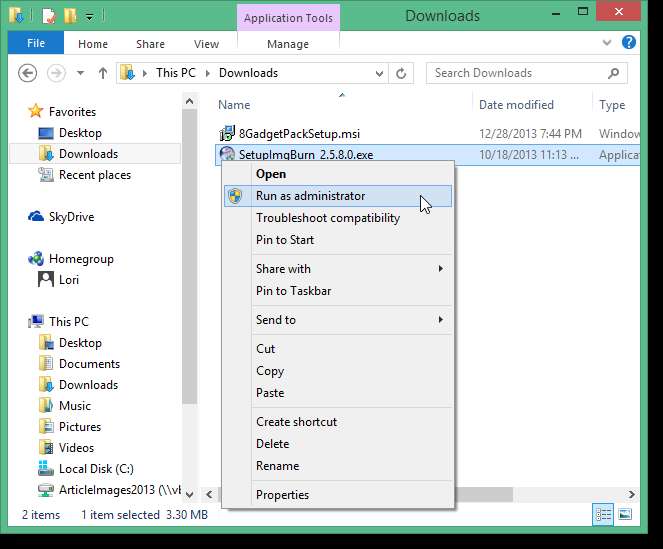
Aby dodać opcję Zainstaluj jako administrator do menu kontekstowego pakietów MSI, kliknij prawym przyciskiem myszy przycisk Start i wybierz Uruchom z menu poleceń, jeśli używasz systemu Windows 8.1. Jeśli używasz systemu Windows 7 lub innej starszej wersji, wybierz opcję Uruchom z menu Start.
UWAGA: Możesz także nacisnąć klawisz Windows + R, aby uzyskać dostęp do okna dialogowego Uruchom.
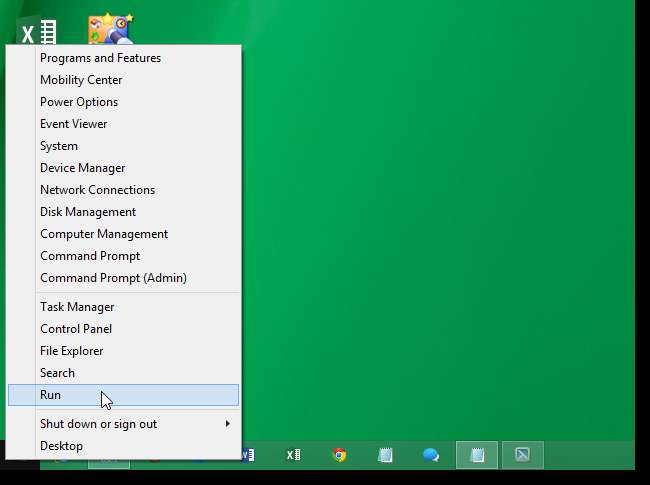
Wpisz „regedit” (bez cudzysłowów) w polu edycji Otwórz i kliknij OK.

Jeśli zostanie wyświetlone okno dialogowe Kontrola konta użytkownika, kliknij przycisk Tak, aby kontynuować.
UWAGA: To okno dialogowe może nie być widoczne, w zależności od Ustawienia kontroli konta użytkownika .
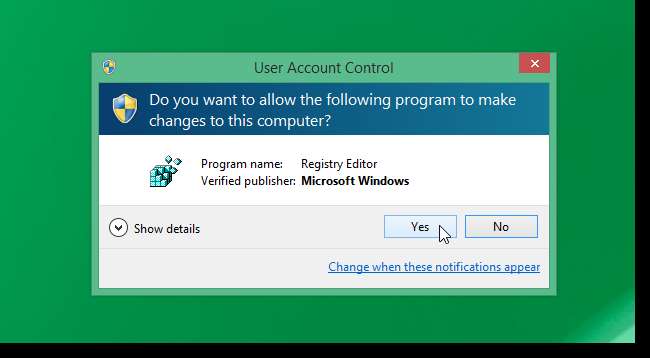
Przejdź do następującego klucza:
HKEY_CLASSES_ROOT \ Msi.Package \ shell
Kliknij prawym przyciskiem myszy klawisz powłoki i wybierz Nowy | Klucz z menu podręcznego.

Nowy klucz jest dodawany jako podklucz w powłoce. Zmień nazwę na „runas” (bez cudzysłowów).
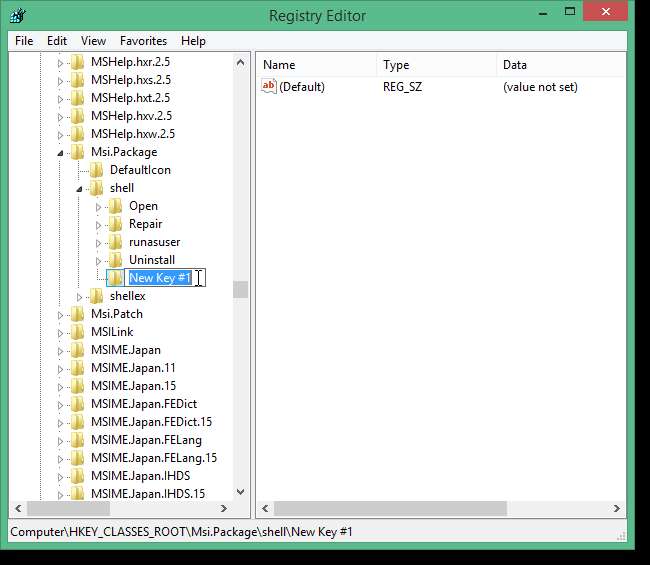
Kliknij prawym przyciskiem myszy wartość domyślną w prawym okienku i wybierz Modyfikuj z menu podręcznego.
UWAGA: Możesz także dwukrotnie kliknąć Domyślne, aby edytować jego wartość.
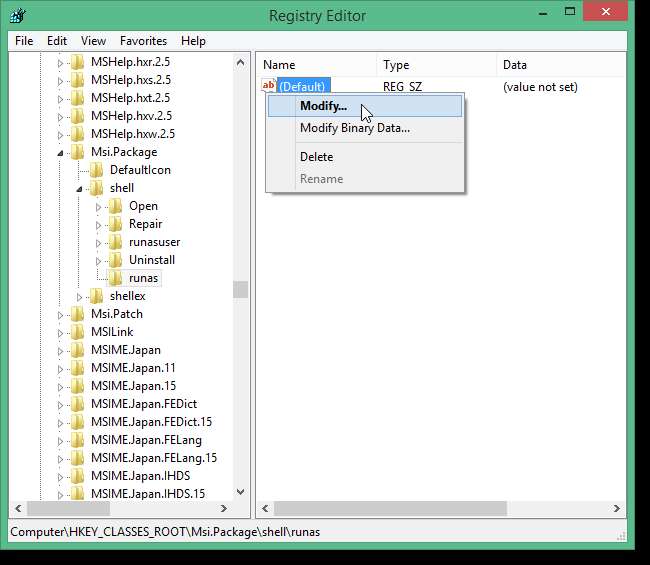
W oknie dialogowym Edytuj ciąg wprowadź „Zainstaluj jako & administrator” (bez cudzysłowów) w polu edycji Dane wartości i kliknij OK.
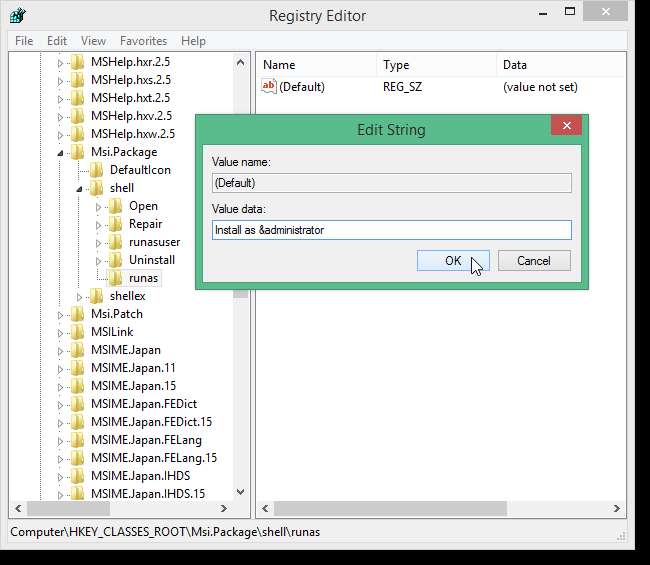
Teraz musisz dodać podklucz do klucza runas. Kliknij prawym przyciskiem myszy klucz runas i wybierz Nowy | Klucz z menu podręcznego. Zmień nazwę podklucza „polecenie” (bez cudzysłowów).
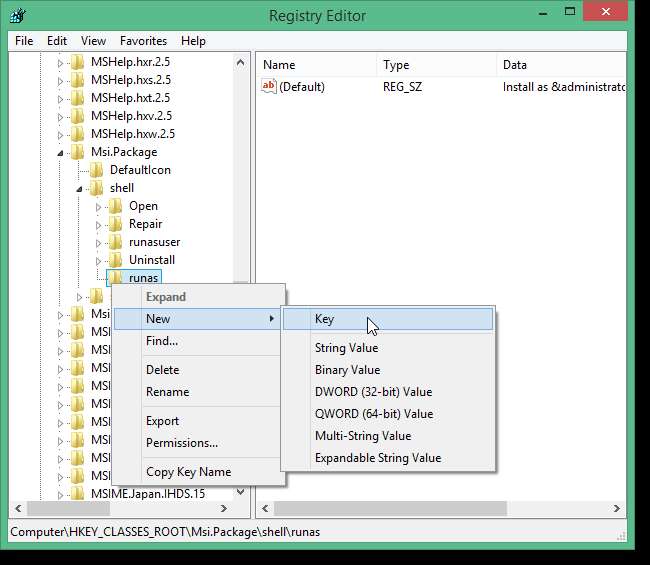
Wybierz podklucz polecenia i kliknij dwukrotnie Default w prawym okienku, aby edytować jego wartość. W oknie dialogowym Edytuj ciąg wprowadź następujące informacje w polu edycji Dane wartości:
msiexec / i „% 1”
Click OK.
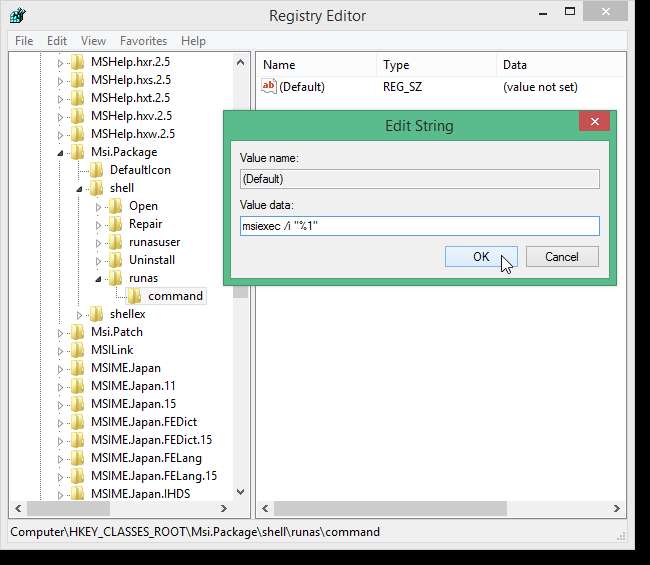
Zamknij Edytor rejestru, wybierając opcję Zakończ z menu Plik.

Teraz po kliknięciu prawym przyciskiem myszy pliku pakietu instalacyjnego MSI dostępna jest opcja Zainstaluj jako administrator.
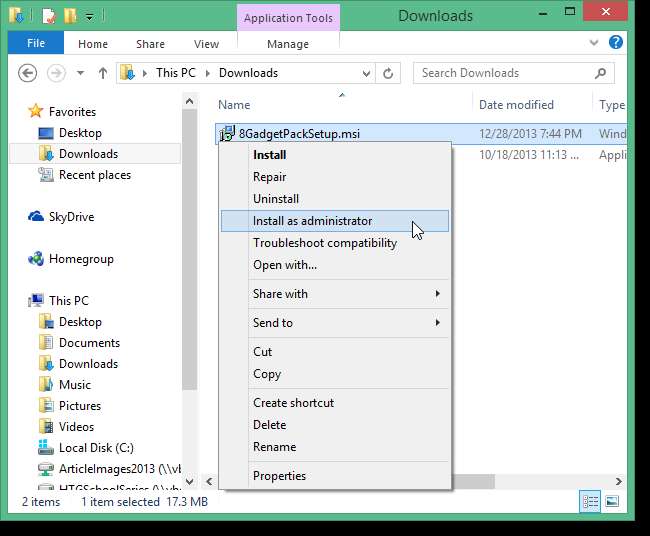
Po wybraniu opcji Zainstaluj jako administrator może zostać wyświetlone okno dialogowe Kontrola konta użytkownika, jak pokazano na początku tego artykułu, w zależności od ustawień UAC.







